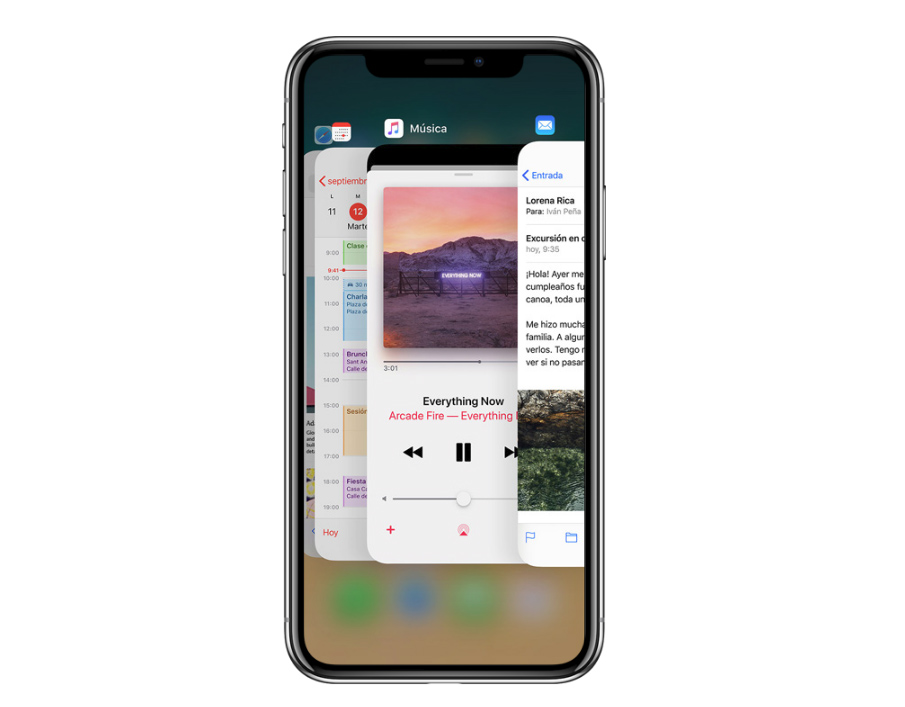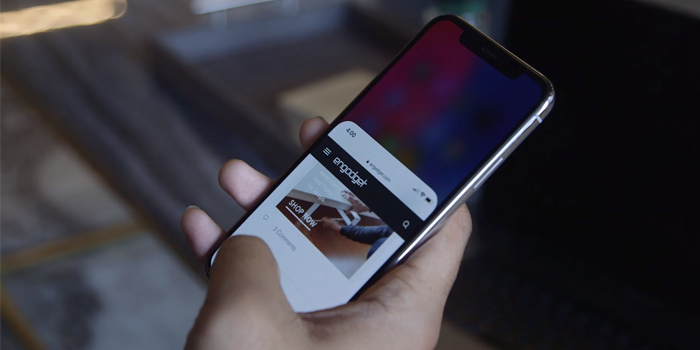El iPhone X es un terminal con el que vas a tener que acostumbrarte a hacerlo prácticamente todo de manera difernte, a pesar de incluir iOS como sistema operativo. El diseño del teléfono y su carencia de botón Home ha hecho que las principales funciones del equipo se hayan mapeado de manera distinta los demás iPhone. Por ejemplo, si has ido a cerrar las apps en el iPhone X que tuvieses abiertas en segundo plano, seguramente te hayas dado cuenta que el proceso no es como el que acostumbramos.
De hecho, incluso puede que ni hayas logrado abrir la multitarea, ya que si bien en anteriores iPhone haríamos un doble toque en el botón Home, aquí no tenemos dicho botón.
Sí, puedes cerrar las apps en el iPhone X, pero llegar hasta ello no es precisamente intuitivo
Este nuevo iPhone X apuesta por los gestos para llegar a o realizar acciones en las que antes utilizaríamos el botón principal, fruto de esta ausencia que venimos comentando. Así, la multitarea, ese menú que nos muestra las apps que siguen abiertas en segundo plano y desde el cuál podemos cerrarlas, ahora permanece algo más oculto.
Para acceder a él desde el iPhone X, vamos a seguir estos pasos:
- Desliza desde abajo hacia arriba y mantén pulsada la pantalla a mitad de altura, más o menos. La pausa es la clave para que el iPhone X diferencie el gesto para volver hacia atrás del de abrir la multitarea.
- Cuando aparezcan las ventanas de las demás apps, quizá pruebes a deslizarlas hacia arriba para descartarlas y así cerrarlas, provocando que el iPhone X interprete que en realidad quieres volver hacia atrás. Lo que en realidad tienes que hacer es mantener pulsada cualquier ventana, para que aparezcan los iconos rojos sobre cada una de ellas.
- Ahora ya puedes cerrar las apps en el iPhone X, bien prefieras tocar el punto rojo de cada una de ellas o las deslices hacia arriba, ya que durante esta selección sí que estará disponible dicho gesto.
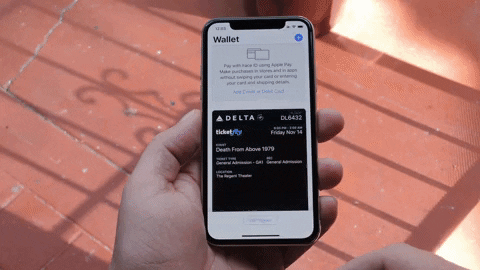
Así, habrás forzado el cierre de las apps en el iPhone X, de tal forma que cuando la vuelvas a abrir, ésta se iniciará desde cero (pero conservando todos tus datos, sesiones y demás). Esto va bien si quieres liberar la memoria RAM del terminal, o si quieres reestablecer el funcionamiento de la misma si por lo que sea se ha quedado congelada.
Los diferentes gestos o combinaciones que deberás hacer en el iPhone X para controlarlo como tus anteriores iPhone
Como seguramente ya te habrá quedado claro, este iOS en el iPhone X funciona de una manera un tanto diferente respecto a los demás iPhone.
Por ejemplo, para abrir el Centro de Control en el iPhone X no tienes que deslizar desde abajo ya que este es el gesto para retroceder. También puede que te estés preguntando cómo apagarlo o reiniciarlo, porque nuevamente, la combinación de botones no es la que era.
Lo que sí te recomendamos es llevarte bien con la función Fácil Alcance, especialmente útil teniendo en cuenta que es el iPhone con la pantalla más grande hasta la fecha.
Fuente: Gadgethacks